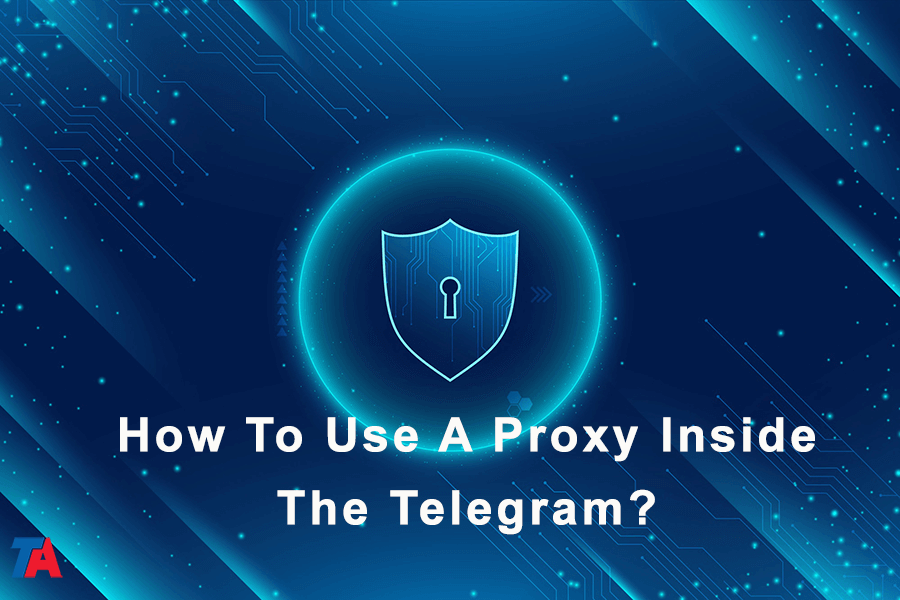Kuinka käyttää välityspalvelinta Telegramissa?
Käytä välityspalvelinta Telegramissa
Nykypäivän digitaaliaikana yhteydenpito on ratkaisevan tärkeää. Telegram, suosittu viestintäsovellus, auttaa meitä tekemään juuri sen. Mutta entä jos kohtaat yhteysongelmia tai haluat parantaa online-yksityisyyttäsi? Siellä välityspalvelin tulee käyttöön. Tässä artikkelissa näytämme sinulle kuinka käyttää välityspalvelinta Telegramissa parantaaksesi kokemustasi.
| Lue lisää: Kuinka luoda Telegram MTProto -välityspalvelin? |
Mikä on välityspalvelin ja miksi sitä pitäisi käyttää?
Välityspalvelin toimii välittäjänä laitteesi ja Internetin välillä. Se voi piilottaa todellisen IP-osoitteesi, mikä tekee sinusta anonyymimmän verkossa. Käyttää valtuutettu Telegram tarjoaa useita etuja:
- Parannettu tietosuoja: Välityspalvelin peittää IP-osoitteesi, jolloin muiden on vaikeampi jäljittää verkkotoimintaasi.
- Ohitusrajoitukset: Jos Telegram on estetty alueellasi, välityspalvelin voi auttaa sinua pääsemään siihen.
- Nopeampi yhteys: Joskus yhteyden muodostaminen välityspalvelimen kautta voi parantaa Telegramin nopeutta.
Sukellaan nyt siihen, kuinka voit määrittää ja käyttää välityspalvelinta Telegramissa.
Kuinka määrittää välityspalvelin Telegramissa?
Noudata näitä yksinkertaisia ohjeita käyttääksesi välityspalvelinta Telegramissa:
- Vaihe 1: Avaa Telegram-asetukset
Avaa Telegram-sovellus laitteessasi ja napauta kolmea vaakaviivaa vasemmassa yläkulmassa päästäksesi valikkoon. Napauta sitten "Asetukset".
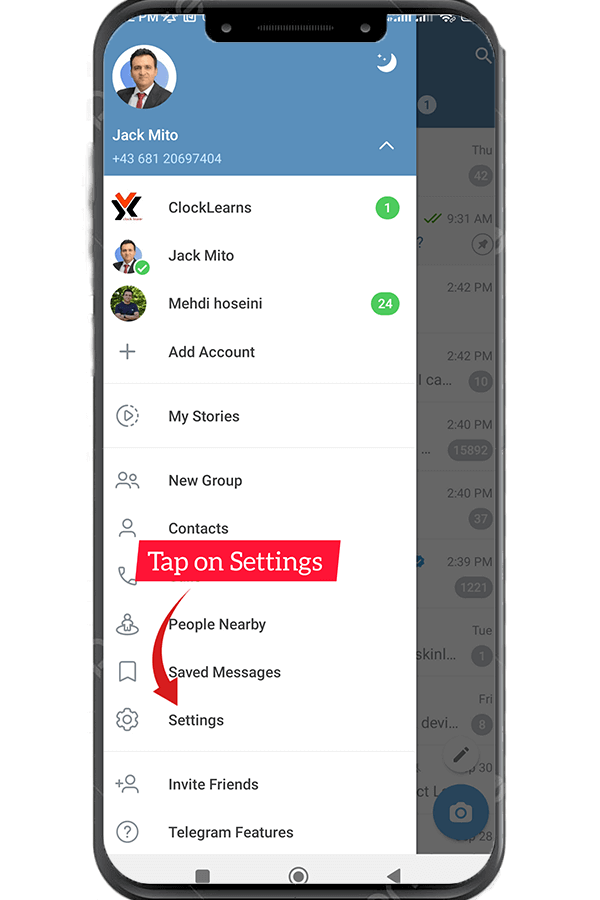
- Vaihe 2: Siirry kohtaan Yhteystyyppi
Valitse Asetukset-valikosta "Data ja tallennustila".
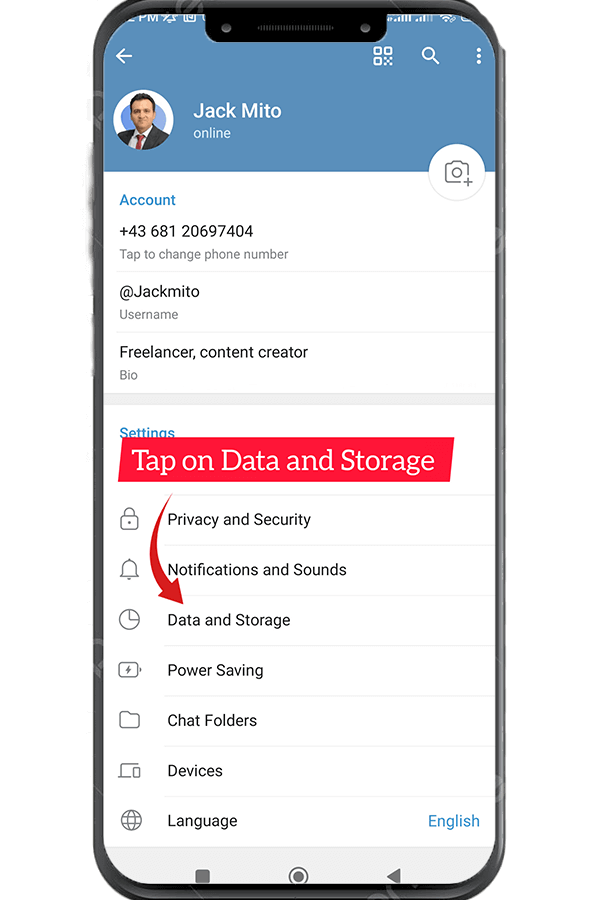
- Vaihe 3: Valitse Välityspalvelimen tyyppi
Vieritä alas, kunnes löydät "Välityspalvelimen asetukset" ja napauta sitä.
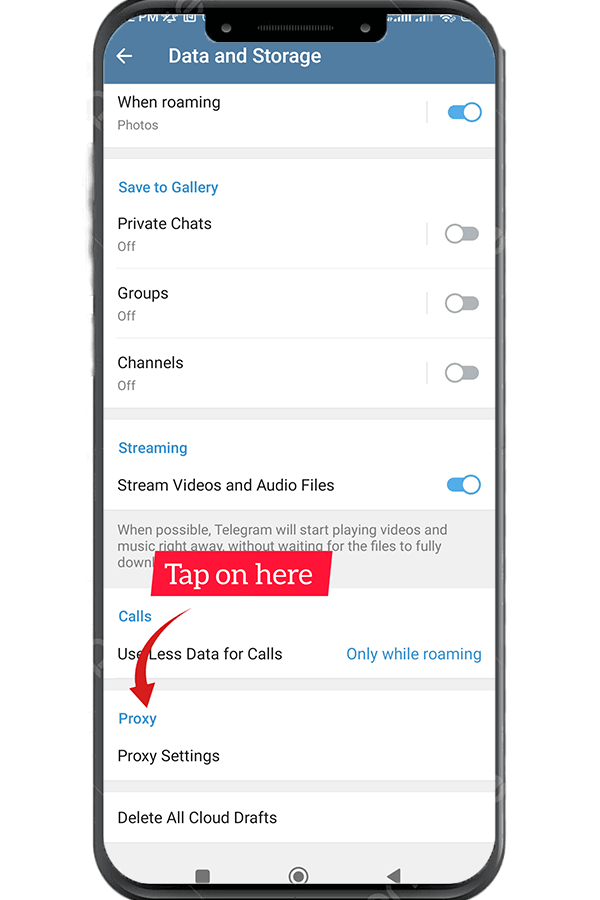
- Vaihe 4: Lisää välityspalvelimesi
Napauta nyt "Lisää välityspalvelin" määrittääksesi välityspalvelimen asetukset.
- Vaihe 5: Anna välityspalvelimen tiedot
Syötä välityspalvelun tarjoajasi antamat välityspalvelimen tiedot. Tämä sisältää yleensä palvelimen IP-osoitteen ja portin numeron.
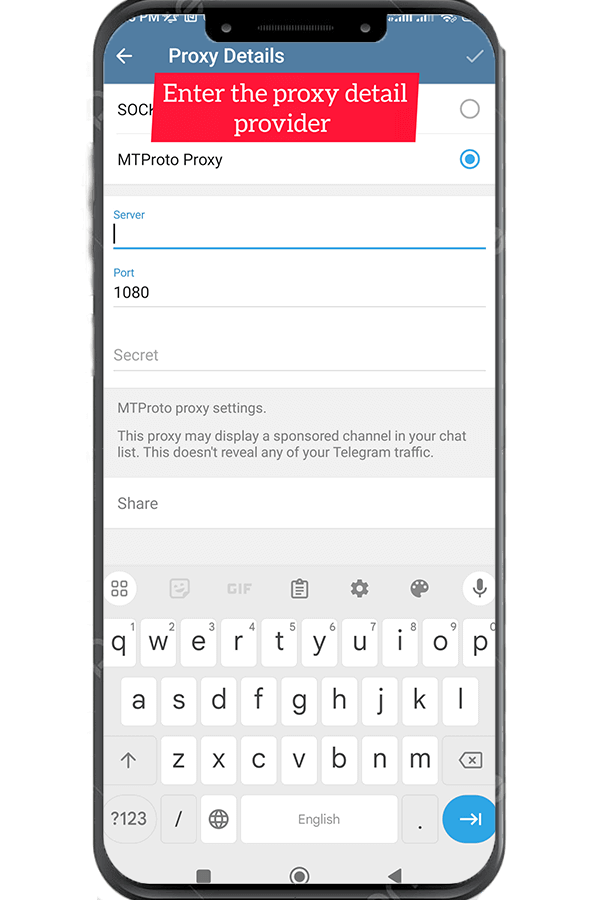
- Vaihe 6: Todennus (tarvittaessa)
Jos välityspalvelimesi vaatii käyttäjätunnuksen ja salasanan, vaihda "Todennus" -vaihtoehto ja anna valtuustiedot.
- Vaihe 7: Tallenna välityspalvelimesi
Kun olet syöttänyt tarvittavat tiedot, napauta "Tallenna" tallentaaksesi välityspalvelinasetukset.
- Vaihe 8: Aktivoi välityspalvelimesi
Palaa Välityspalvelimen asetukset -valikkoon ja valitse juuri lisäämäsi välityspalvelin. Telegram käyttää nyt tätä välityspalvelinta kaikissa yhteyksissäsi.
Onnittelut! Olet onnistuneesti määrittänyt välityspalvelimen Telegramissa. Nyt voit nauttia yksityisemmästä ja turvallisemmasta viestintäkokemuksesta.
Telegram Adviser: Opas välityspalvelimen vianetsintään
Nyt kun olet onnistuneesti määrittänyt välityspalvelimen Telegramissa, on tärkeää ymmärtää, kuinka voit ratkaista mahdolliset ongelmat. Esittelyssä Telegram Adviser – resurssi välityspalvelimeen liittyvien ongelmien ratkaisemiseen.

Yleisiä välityspalvelinongelmia ja ratkaisuja
- Yhteyshäiriöt: Jos Telegram ei saa yhteyttä välityspalvelimen kautta, tarkista ensin, oletko antanut oikeat välityspalvelimen tiedot. Tarkista palvelimen IP-osoite, portin numero ja todennustiedot. Jos kaikki vaikuttaa oikein, kokeile toista välityspalvelinta.
- Hidas yhteys: Jos välityspalvelimen käyttö on hidasta, kokeile vaihtaa toiseen välityspalvelimeen tai ota yhteyttä välityspalvelimen tarjoajaan saadaksesi apua. Joskus palvelimen kuormitus voi vaikuttaa yhteyden nopeuteen.
- Todennusvirheet: Jos saat todennusvirheitä, varmista, että olet antanut oikean käyttäjänimen ja salasanan. Varmista lisäksi, että välityspalvelinpalvelusi tukee käyttämääsi todennusmenetelmää.
- Välityspalvelin estetty: Joissakin tapauksissa Telegram voi estää välityspalvelimesi. Jos näin tapahtuu, kokeile vaihtaa toiseen välityspalvelimeen tai ota yhteyttä välityspalvelimeen ratkaisun saamiseksi.
| Lue lisää: Onko Telegram Messenger suojattu? |
Telegramin neuvonantaja pelastukseen
Jos kohtaat jonkin näistä ongelmista tai tarvitset lisäohjeita välityspalvelimen käytöstä Telegramissa, Telegram Adviser on valmis auttamaan. Telegram Adviser on yhteisölähtöinen alusta, jossa Telegramin käyttäjät jakavat kokemuksiaan ja ratkaisuja yleisiin ongelmiin. Näin pääset Telegram Adviseriin:
- Liity Telegram Adviser -yhteisöön: Valitse "Telegram-neuvoja" ja liity yhteisöön. Löydät runsaasti tietoa ja muita käyttäjiä, jotka ovat valmiita auttamaan sinua.
- Selaa vianetsintäoppaita: Telegram Adviser julkaisee säännöllisesti vianetsintäoppaita ja vinkkejä välityspalvelinten käyttämiseen Telegramissa. Nämä oppaat voivat auttaa sinua ratkaisemaan ongelmat nopeasti.
- Pyytää apua: Jos et löydä ratkaisua olemassa olevista resursseista, älä epäröi kysyä apua Telegram Adviser -yhteisöstä. Kokeneet käyttäjät ja moderaattorit ovat usein käytettävissä auttamaan.
Muista, että Telegramin neuvonantaja yhteisö on arvokas resurssi kaikille Telegram-käyttäjille, olitpa uusi välityspalvelinten käyttäjä tai kokenut käyttäjä, joka etsii edistyneitä vinkkejä.
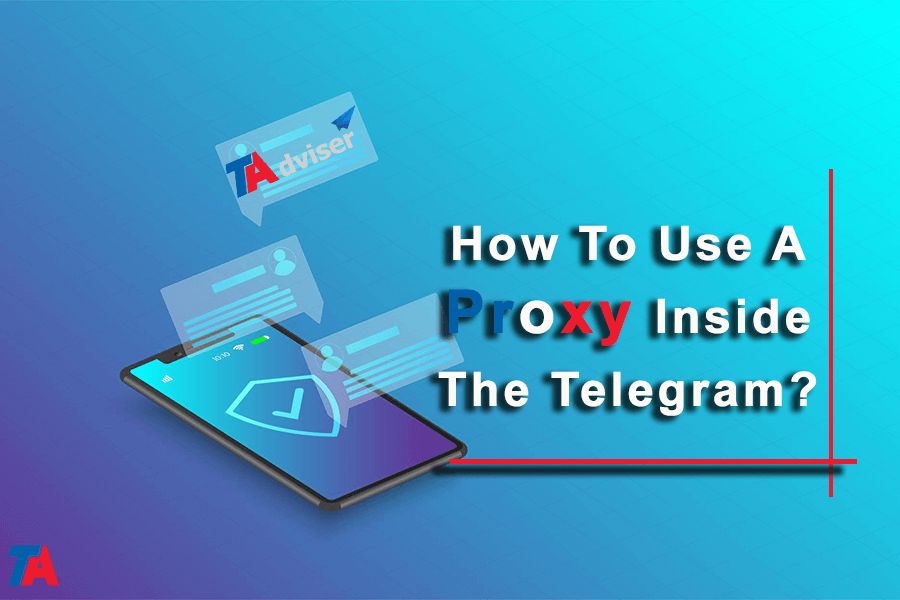
| Lue lisää: Kuinka suojata Telegram-tili? |
Loppuajatukset
Välityspalvelimen käyttäminen Telegramissa on suoraviivainen prosessi, joka voi tarjota sinulle paremman yksityisyyden, paremman yhteyden ja pääsyn Telegramiin jopa alueilla, joilla se on rajoitettu. Seuraamalla näitä yksinkertaisia ohjeita voit vapauttaa Telegramin täyden potentiaalin ja nauttia saumattomasta viestintäkokemuksesta.
Halusitpa siis suojata online-identiteettiäsi tai parantaa Telegram-yhteyttäsi, välityspalvelimen käyttö on fiksu valinta. Kokeile ja koe edut itse!